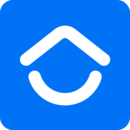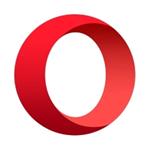RE管理器5.0版是一款非常好用的文件管理软件,软件可以为用户提供优质的文件管理服务,软件安装方便,操作甲东南,用户可以轻松的利用软件搜索自己需要的文件,还可以轻松的删除手机中的应用程序,便捷也用户的生活,感兴趣的用户快来下载试试吧!
RE管理器5.0版软件使用方法
1、RE文件管理器的高级功能是需要ROOT权限的,对ROOT的使用主要用来修改手机存储的根目录,当根目录的模式从只读更改为修改是会用到ROOT权限的。
2、打开该软件后,会看到如图下的界面。点击上方的文件路径,是可以直接复制的。而路径下面就是手机剩余的空间和已用空间的数据,旁边的r/w则是文件系统的权限设置。
3、我们对某个文档进行长按后,会在原本是文件路径的那一栏里跳出复制、删除、剪切以及全选的功能键。使用这款软件的朋友可以根据需要的功能进行选择。
4、小编这里建议在左边子项目中选择你要移动到的文件夹,在右边的子项目中选择需要移动的文件的所在文件夹。
5、在初始的界面中,我们点击右下角的‘+’,会跳出如下的界面。在跳出来的选项中,我们可以新建文件夹或者空文件,一般新建的空文件是.txt形式的,需要各位自行编辑修改。
6、我们在长按文件夹后,选择右上角的三条杆,可以进入详细的文件设置界面。在该界面,你可以编辑文件或者文件夹的名字,进行权限的设定,查看文件的属性,或者把文件的路径添加到书签里,可以像电脑一样压缩所选择的文件夹或者创建TAR压缩文件。
7、最后,小编这里建议各位在移动文件或者文件夹前,先长按并点出权限界面,记下具体的权限,移动到指定的位置后再复原权限。对于懂得编程的朋友来说,可以选择不同的进制完成自己的需求。
RE管理器5.0版软件常见问题
1、RE管理器怎么获取root?
先找到我们手机上的设置,打开设置。
打开设置之后进入设置找到授权管理。
找到授权管理之后依次根据下面的提示找到root权限管理。
在root权限管理下面把re文件管理器的开关打开。
打开的时候会有几个步骤的提示,这里等待读秒完成点击确定连续几次。
最后获取root权限成功。
2、RE管理器怎么删除系统自带软件?
打开re文件管理器,在根目录找到system文件夹。
找到app文件夹,打开。
你会发现有好多app安装包,选择你要删除的软件(不知道是什么软件可先安装,就可以看到)。
长按选择删除。
退出re文件管理器,回到zhuomian
重启手机。
RE管理器5.0版软件功能
1、文件管理:点击就可以应用、查看压缩文件
2、多媒体浏览:点击就可以播放音乐、播放视频、查看图片、阅读文档
3、快捷工具栏:支持所有文件操作
4、本地/网络管理:管理手机及局域网计算机上的文件
5、本地/网络搜索:在本地和网络中搜索和查看文件
6、应用管理:轻松/卸载/备份应用程序
7、压缩/解压:文件压缩或解压支持ZIP和RAR
8、轻松操作/查看:支持文件多选操作,缩略图显示和多种视图模式
9、完善的流媒体功能:支持直接播放网络设备上的音乐和电影
10、蓝牙支持:通过蓝牙浏览/操作其他设备中的文件
11、蓝牙支持:包括SQLite数据库查看器
RE管理器5.0版软件特色
1、管理文件:-您可以打开和管理您使用设备上的默认android文件管理器无法完成的文件;
2、超出隐藏内容:-出于安全目的,您可以查看隐藏在android中的数据,例如您下载的应用程序和游戏的数据;
3、多个选项卡:-您可以像在浏览器中一样在根资源管理器中打开多个选项卡;
4、它支持google drive、Dropbox和其他在线存储;
5、它具有SQLite数据库查看器、文件多选、重新挂载文件、通过蓝牙、电子邮件等发送文件,以及更多令人兴奋的功能。
RE管理器5.0版软件优势
1、全网络接入-网络和云接入所需的。在互联网上,没有任何信息传递给我们。
2、添加或删除账户-由谷歌驱动器SDK,添加一个新的帐户,如果需要的话。进行任何更改现有的帐户和帐户名访问除了没有详细说明。
3、在设备上查找账户-用于列出可用的帐户登录到谷歌驱动器。
4、防止睡觉-停止装置睡在长时间操作过程,让他们不被中断。
应用信息
同类热门
本类排行
- 周排行
- 总排行
-
1
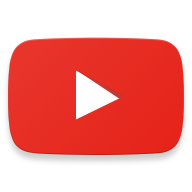
油管(YouTube)
图像影音 2025/2/287.6 查看 -
2

mt管理器
辅助工具 2025/3/167.6 查看 -
3

JMComic2免费版
精品软件 2025/2/107.6 查看 -
4

和平精英免费透视2020
辅助工具 2024/1/147.6 查看 -
5

和平精英透视自瞄辅助
辅助工具 2025/2/137.6 查看 -
6

3699游戏
辅助工具 2025/1/237.6 查看 -
7

AGE动漫安卓版
精品软件 2025/2/157.6 查看 -
8

妖精动漫免费版
图像影音 2025/2/87.6 查看 -
9

和平精英透视自瞄破解版
辅助工具 2023/11/27.6 查看 -
10

奥维卫星地图高清村庄地图(Ovitalmap)
旅游出行 2023/11/27.6 查看
-
1
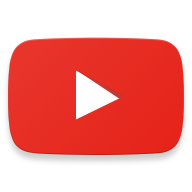
油管(YouTube)
图像影音 2025/2/287.6 查看 -
2

喵趣漫画
精品软件 2025/2/67.6 查看 -
3

奥维卫星地图高清村庄地图(Ovitalmap)
旅游出行 2023/11/27.6 查看 -
4

腐次元
生活实用 2023/10/307.6 查看 -
5

糟老头app
图像影音 2023/11/27.6 查看 -
6

80s电影天堂
图像影音 2023/11/27.6 查看 -
7

废文网
新闻阅读 2023/11/27.6 查看 -
8
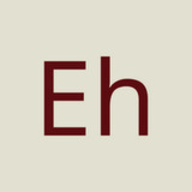
e站白色版
新闻阅读 2023/11/27.6 查看 -
9

和平精英透视自瞄辅助
辅助工具 2025/2/137.6 查看 -
10

instagram安卓版
社交聊天 2023/10/197.6 查看
游戏合集
更多热门合集

和平精英免费透视辅助软件大全
本期小编为大家带来的是非常好用的和平精英免费透视辅助软件,相信大家对于和平精英这款游戏都非常的熟悉了,那么和平精英配套的透视辅助软件你get了吗?你想要开开心心的吃鸡吗?想要让大家都叫你大神吗?那么小编推荐的这些辅助APP你可千万不能错过,赶快来下载体验吧!

看漫画永久免费软件大全
今天小编为大家带来的是看漫画永久免费软件,你喜欢看漫画吗?你知道什么APP看漫画是永久免费的吗?小编精心整理了一些好用的看漫画永久免费软件给大家,漫画更新速度快,资源广,有需要的小伙伴们赶快来下载体验吧!

免费影视剧观看软件大全
今天小编为大家带来的是可以免费观看影视剧的软件,但我们休息的时候,总是喜欢看看电视剧、电影打发时间,但是广告实在是太烦人了,有的人就会花钱开会员,但是你知道吗,小编看视频就没有买过会员哦,因为小编拥有几款好用的追剧神器,下面小编就推荐给大家,有需要的小伙伴们赶快来下载体验吧!

能看见人的卫星地图软件大全
本期小编为大家推荐的是能看见人的卫星地图软件,现在科技这么发达,手机摄像镜头都已经几千万像素快要上亿了,那高清的卫星地图是不是就可以看到人了呢?是的,没错,现在的卫星地图已经可以看见人了,小编推荐的这几款APP都是能看见人的卫星地图软件,想看哪里看哪里,有需要的小伙伴们赶快来下载吧!

最清晰的卫星地图软件排行榜
今天小编小编为大家带来的是最清晰的卫星地图软件,相信许多小伙伴们手机里都有一款导航APP吧,那么它是不是非常的好用呢?如果你觉得不是很满意的话,那么就来看看小编为大家推荐的最清晰的卫星地图软件吧,它不仅能提供公交导航、开车导航、步行导航,骑行导航等功能,还可以查询最近的搜索历史记录,导航实时精准,有需要的小伙伴们赶快来下载吧!